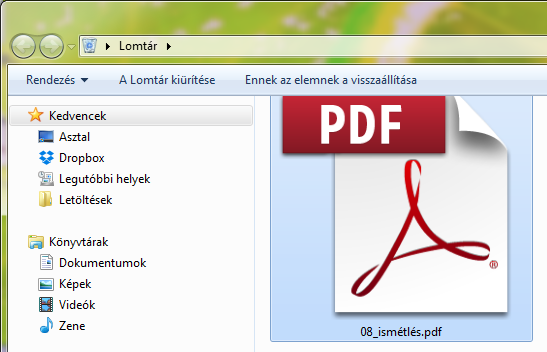Ha egy fájl feleslegessé válik, (miután kijelölted) egyszerűen törölheted a Delete gombbal. Ilyenkor a fájl a helyéről véglegesen törölve lesz, és a Lomtárba kerül.
A Lomtár (angolul Recycle Bin) szemetesvödörre hasonlító ikonját az asztalon találod. A benne lévő fájlokat már nem tudod megnyitni, de mivel ez egy köztes hely, még visszaállíthatod a fájlokat, ha később mégis szükséged lenne rájuk.
Visszaállításkor a fájl visszakerül az eredeti helyére. Ha már nem emlékszel rá, hogy ez hol volt, akkor legalább a nevét jegyezd meg, és használd az Intéző kereső funkcióját.
Ha biztos vagy benne, hogy már nincs szükséged az anyagokra, akkor kattints a Lomtár kiürítésére.
A fájlok törlésével a szemetes ikon is üres lesz, és minden fájl törlődik – a gépeden pedig hely szabadul fel – ezért nem árt rendszeresen elvégezned a műveletet (a merevlemezből vesz el területet).
A Lomtárnak is van egy adott mérete, így ha megtelt, automatikusan törli a régi fájlokat, hogy az újak beférjenek. Ha magad szeretnél szelektálni, akkor ugyanúgy a Delete gombot használd, mint bármilyen törlésnél.
Ha munka közben tudod, hogy valamire már biztos nem lesz szükséged, akkor a Shift Delete-tel véglegesen törölheted – megkerülve a Lomtárat. (Ha tetszik a tipp, lájkold a Facebookon is!)
Ha később mégis kellene egy véglegesen törölt fájl, arra is van megoldás, hogy előbányászd.
Ha a kukát átmeneti tárolóként használod, és már túl sok anyag került bele, akkor hasznos lehet egy extra menedzser.
További hasznos tippekért és praktikus billentyű-parancsokért rendeld meg a 111 Hasznos Excel Tipp kiadványt vagy jelentkezz tanfolyamra!
About Bernadett
Bernadett 10 évig dolgozott a versenyszférában, majd az ott szerzett tapasztalatok alapján állította össze az ExcelTitok képzési módszert. 2010 szeptembere óta csak Excel oktatással foglalkozik. Oktatói csapatával mára már több mint 2000 emberrel foglalkoztak személyesen, egyéni oktatás keretében. Célja, hogy írásainak és munkájának köszönhetően minél többen megbarátkozzanak az Excellel.- Nem mindegy, hogy osztás vagy szorzás – Te felismered a hibát? - 2025-07-05
- Hogyan sorszámozz újra az Excelben? - 2025-06-29
- 3 módszer az áthúzott szöveg bekapcsolására - 2025-06-24
- Új mukafüzetet nyitunk – Podcast bemutatkozás - 2025-04-30
- Beszélő VLOOKUP podcast - 2025-04-10
- Kedvcsináló gyorsbillentyűkhöz - 2025-02-20
- Fordított oszlopok az Excelben - 2025-01-15
- A Télapó ajándéklistája Excelben - 2024-12-21
- Így juthatsz le gyorsan a táblázat aljára, ha üres cellák vannak benne - 2024-10-04
- Mi köze egy magyar mérnöknek az Excelhez? - 2024-09-05